Hướng dẫn cách tự thay đổi hình nền laptop mỗi ngày cực đơn giản
Đăng 2 năm trước
12.619
Bạn muốn làm mới giao diện hình nền máy tính của bạn mỗi ngày. Bài viết dưới đây Điện máy XANH sẽ hướng dẫn các bạn cách tự động thay đổi hình nền laptop cùng tham khảo ngay nhé!

1 Tự động thay đổi nền trên Windows 10
Bước 1: Bạn truy cập vào link bên dưới, tiến hành tải xuống và cài đặt bình thường như các ứng dụng khác:
Bước 2: Sau khi cài đặt, hãy khởi chạy ứng dụng bằng cách tìm kiếm Dynamic Theme từ Start Menu.
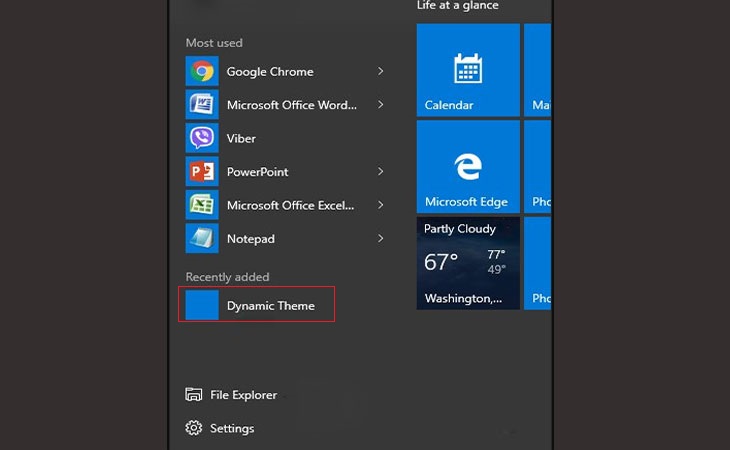
Bước 3: Tại màn hình Setting chọn Background trên bảng bên phải >> từ menu thả xuống chọn Bing để sử dụng hình nền Bing hàng ngày.
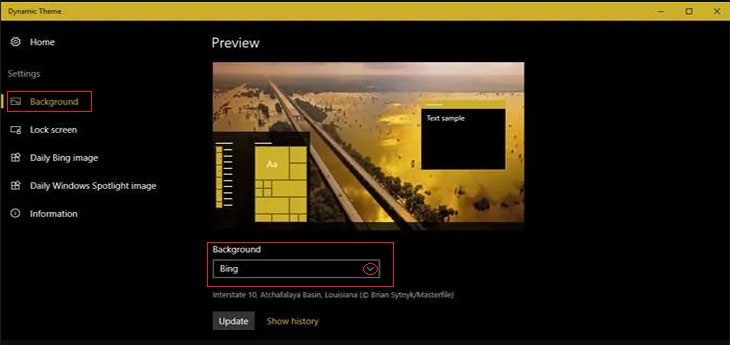
Bước 4: Để cập nhật nhiều hình ảnh hơn từ phần mềm, chọn vào Update.
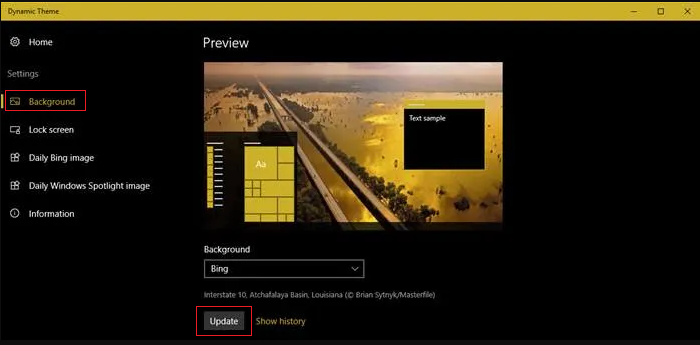
Bước 5: Bạn có thể cài đặt hình nền khóa theo cách tương tự ở trên, tại màn hình Setting chọn Lock screen.
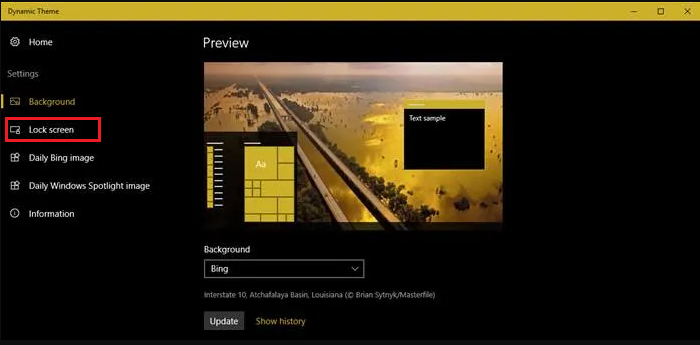
Bước 6: Để tự động lưu hình ảnh Bing vào thư mục, cũng tại màn hình Setting >> chọn mục Daily Bing image >> trong phần Autosave chuyển sang nút On.
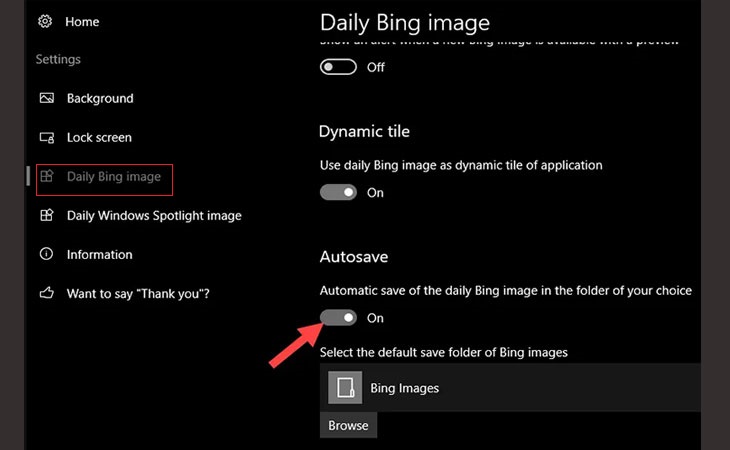
Lưu ý: Hình ảnh sẽ được lưu vào thư mục mặc định trước đó, nếu muốn thay đổi thư mục lưu trữ thì nhấn vào nút Browse bên dưới để đổi.

Bước 7: Ứng dụng hỗ trợ người dùng thiết lập để Bing hiển thị hình ảnh của một quốc gia nào đó, bạn chọn vào quốc gia mà bạn muốn từ menu thả xuống trong phần Source.
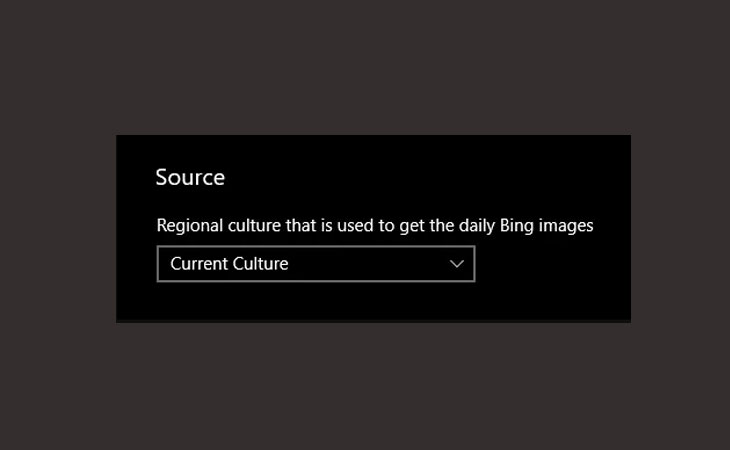
Như vậy là đã xong. Từ giờ, Dynamic Theme sẽ tự động thiết lập hình nền mới mỗi ngày trên Windows 10.
Ngoài ra, bạn cũng có thể sử dụng 2 ứng dụng Splashy và Artpip để thiết lập hình nền tự động tương tự như trên Windows 7 và Windows 8 bên dưới.
2 Tự động thay đổi nền trên Windows 7 và Windows 8
Cách 1: Sử dụng ứng dụng Splashy để tự động thay đổi hình nền như sau
– Bạn triển khai tải và setup ứng dụng Splashy tại đây
– Sau khi hoàn tất cài đặt, hình ảnh sẽ tự động tải xuống và thiết lập làm hình nền lên desktop của bạn. Hoặc bạn có thể chọn loại hình nền muốn thiết lập và cấu hình ứng dụng để thay mỗi hình nền trong 30 phút nếu muốn.
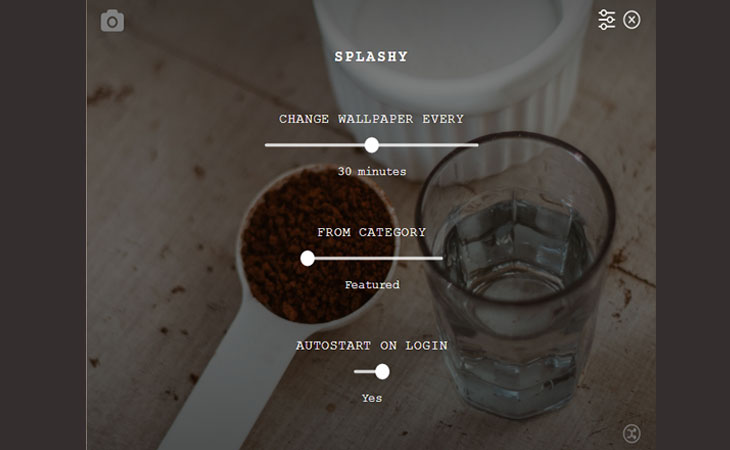
Có thể thấy, so với bạn nào thích một ứng dụng hình nền đơn thuần những tùy chọn không quá phức tạp, thì Splashy chắc hẳn là lựa chọn tương thích .
Cách 2: Sử dụng ứng dụng Artpip để tự động thay đổi hình nền như sau
Tương tự các bạn cũng tiến hành tải và cài đặt ứng dụng Artpip. Cũng giống như ứng dụng Splashy, sau khi cài đặt và khởi chạy, ứng dụng sẽ tự động thiết lập một hình nền cho màn hình máy tính của bạn.
Nếu bạn thích một hình nền cụ thể nào đó, hãy nhấp vào biểu tượng trái tim ở cuối cửa sổ, hình nền đó sẽ được thêm vào mục yêu thích của bạn.

Hiện tại, ứng dụng Artpip này có 2 phiên bản là miễn phí và trả phí:
+ Với phiên bản miễn phí thì sẽ hạn chế hình nền hơn và tính năng thay đổi hình nền tự động bị giới hạn 24 giờ một lần. Và trong bộ sưu tập Photography sẽ hạn hẹp, ít sự lựa chọn hơn.
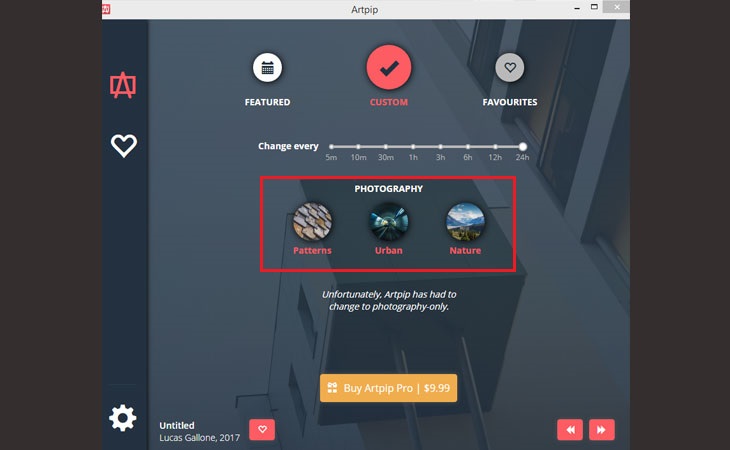
+ Còn với phiên bản trả phí sẽ cho phép bạn truy cập vào các bộ sưu tập Photography đa dạng hơn, có khả năng tự động thay đổi hình nền tối đa trong vòng 5 phút và được phép chỉnh sửa các hình nền theo ý mình.
Tuy nhiên, hầu hết người dùng thường sẽ sử dụng phiên bản không lấy phí, vì cơ bản hình ảnh được tải về có chất lượng tương đối tốt, độ phân giải cao vừa đủ để phân phối nhu yếu người sử dụng .
Xem thêm:
Như vậy Điện máy XANH vừa hướng dẫn bạn cách để thiết lập chính sách tự động hóa đổi khác hình nền laptop mỗi ngày. Nếu trong quy trình triển khai có bất kể vướng mắc nào thì đừng ngần ngại để lại câu hỏi ngay bên dưới phần phản hồi. Chúc những bạn thành công xuất sắc !
Source: https://dvn.com.vn
Category: Máy Tính






